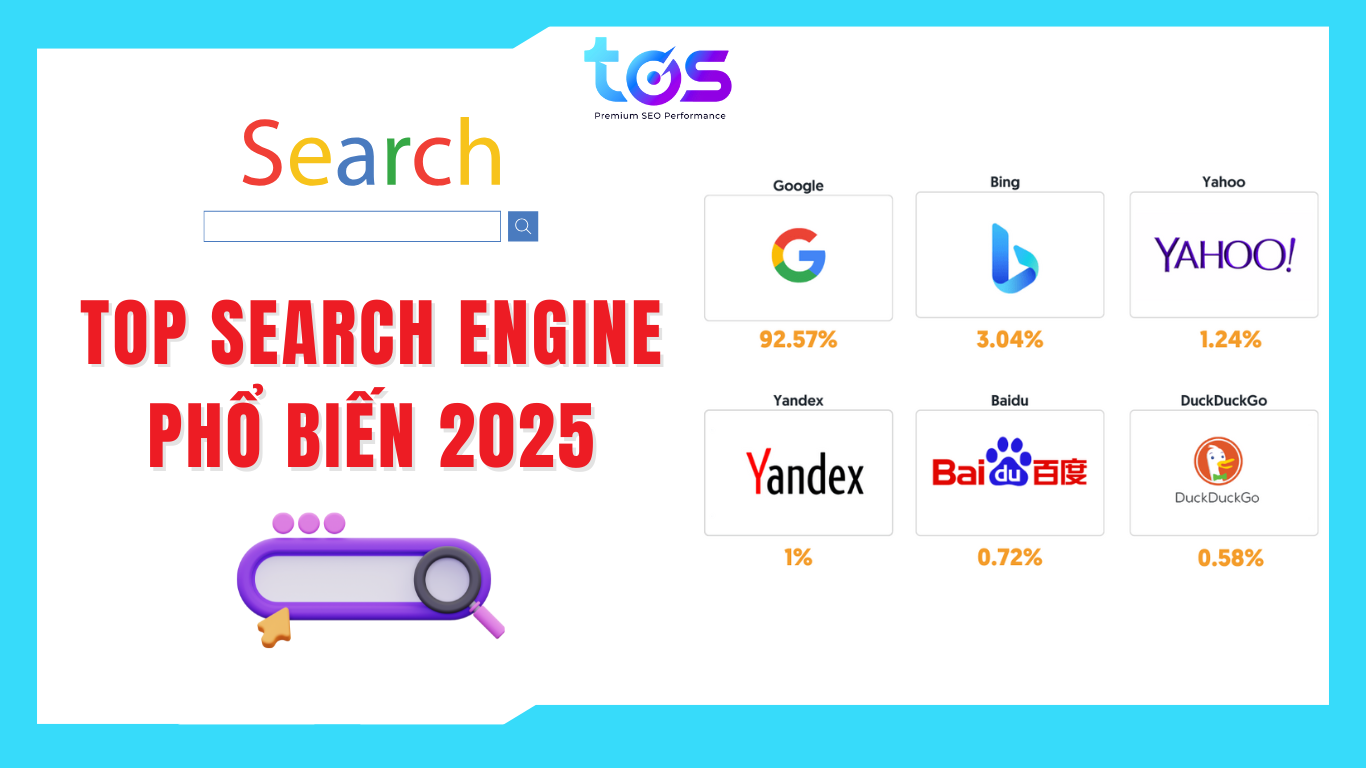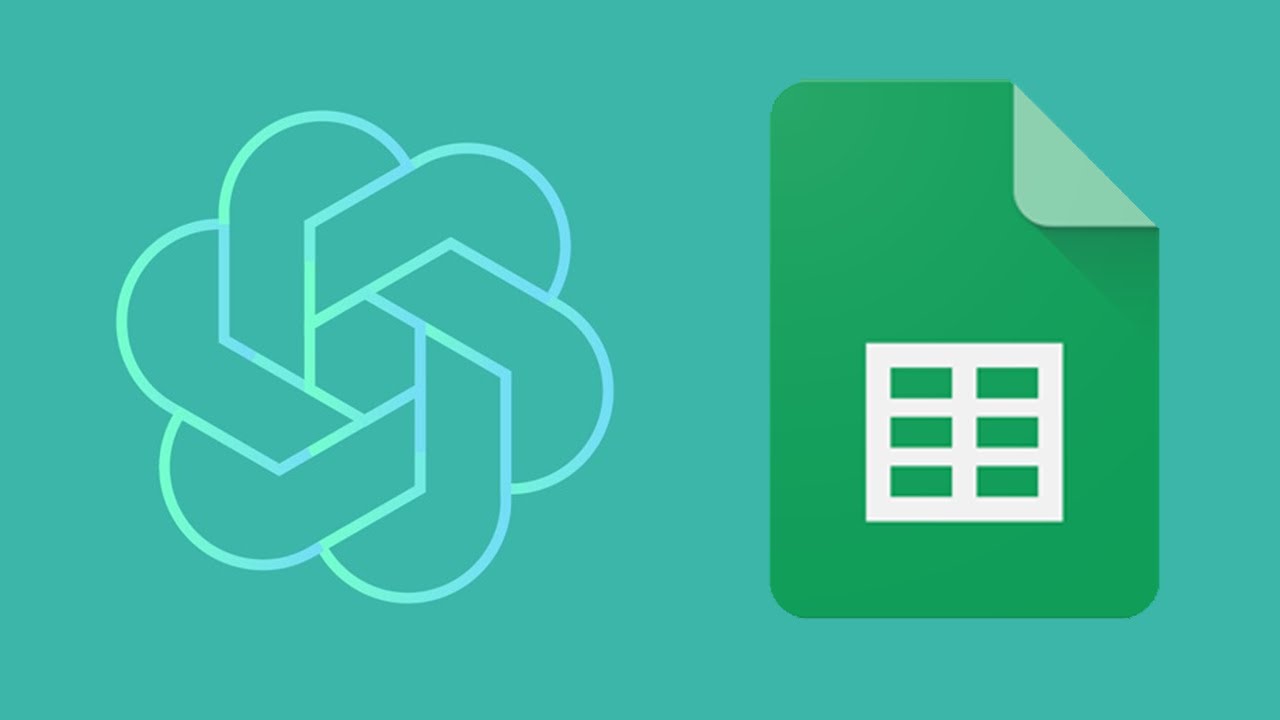Cách kết nối Open AI với Google Sheets

Thời gian gần đây, các cụm từ như: “google sheet ai”, “ứng dụng chatbot GPT trên gg sheet”, “kết nối ChatGPT với gg sheets” đang được tìm kiếm rất nhiều trên các trang web. Google Sheets AI có thể hiểu đơn giản là việc ứng dụng AI vào Google Sheets. Cụ thể ở đây là sự kết hợp giữa 2 công cụ làm việc rất phổ biến hiện nay – Open AI với Google Sheets.
Google Sheets là một công cụ mạnh mẽ để sắp xếp dữ liệu và tạo bảng tính. Kết nối Open AI với Google Sheets có thể là một cách tuyệt vời để tự động hóa việc thu thập và phân tích dữ liệu.
Open AI có thể được sử dụng để tự động hóa các tác vụ như tạo nội dung, phân tích dữ liệu. Nó có thể giúp bạn tiết kiệm thời gian và đảm bảo rằng các nhiệm vụ của bạn được hoàn thành một cách chính xác và hiệu quả. Trong bài viết này, TopOnSeek sẽ giúp bạn làm thế nào để kết nối Open AI với Google Sheet bằng các bước cụ thể và dễ hiểu.
>> Xem thêm:
- 14 công thức Google Sheet SEO cần biết để tối ưu hiệu quả
- Big data là gì? Vai trò của nó trong sự phát triển của doanh nghiệp
- 15 công thức trong Google Sheet SEO cực kỳ hiệu quả
- Open API là gì? 3 lợi ích của Open API và tiềm năng trong tương lai
- Cách dùng ChatGPT tại Việt Nam chi tiết nhất
- Key Visual Là Gì? “Bí Kíp” Tạo Key Visual Thu Hút Khách Hàng
- Gemini là gì? Hướng dẫn cách sử dụng Gemini đơn giản, hiệu quả
Bước 1: Đăng ký tài khoản OpenAI
OpenAI cung cấp API mạnh mẽ cho phép các nhà phát triển tạo ứng dụng với sức mạnh của AI. Để đăng ký Open AI, đầu tiên bạn cần truy cập đường dẫn openai.com và chọn vào mục “API”.
Tại đây, bạn cần đăng ký loại tài khoản có trả phí để nhận một API Key duy nhất cho riêng bạn. OpenAI sẽ thu tiền trên cơ sở mỗi mã thông báo và theo như thông tin có trong hình bên dưới chi phí cho mỗi lần như thế là rất rẻ. Chúng ta chỉ tốn chưa đến 30 USD (tương đương 700,000 VND) cho hơn 250,000 từ.
>> Xem ngay:
OpenAI công bố GPT-4: Phiên bản chatbot nâng cấp của ChatGPT là gì?
Bing AI là gì? Khác gì với Chat GPT? Cách dùng của Bing AI
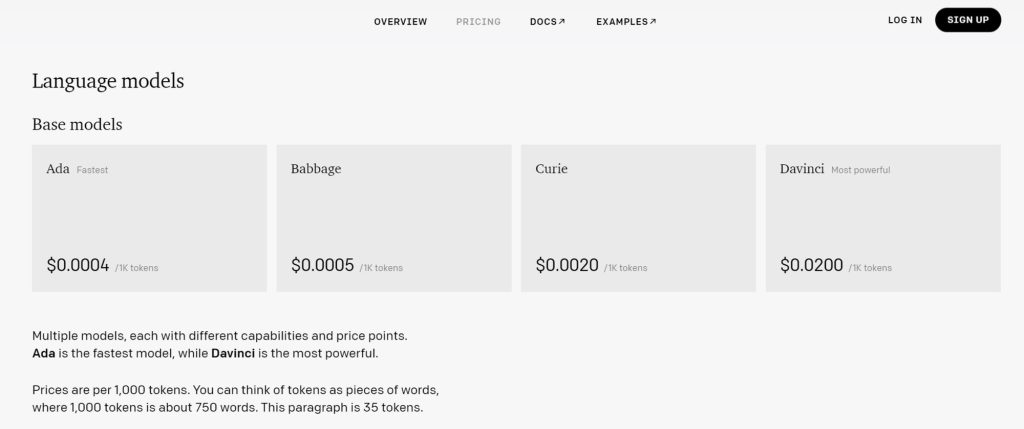
Bước 2: Thêm tiện ích GPT for Sheets™ and Docs™ vào Google Sheets
Sau khi đã tạo tài khoản OpenAI xong, bắt đầu tạo liên hệ giữa Open AI với Google Sheets. Bạn tiến hành mở Google Sheets trên máy tính và tạo một tài liệu mới.
Trên thanh công cụ của trang tính, hãy trỏ chuột vào mục Tiện ích mở rộng cho đến khi xuất hiện danh sách chọn thì nhấn vào Tiện ích bổ sung chọn Tải tiện ích bổ sung. Tiếp đó, bạn hãy gõ tên tiện ích “GPT for Sheets™ and Docs™” và tiến hành cài đặt.
Mô tả: (Tiện ích mở rộng > Tiện ích bổ sung > Tải tiện ích bổ sung > gõ “GPT for Sheets™ and Docs™” > Cài đặt)
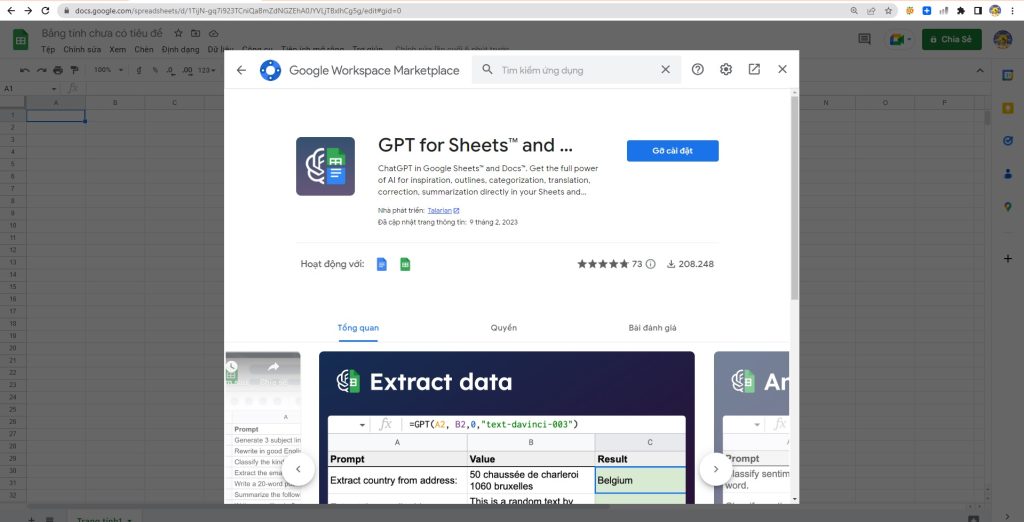
>> Xem thêm:
- OOP là gì? Những điều cần biết về lập trình hướng đối tượng
- Dịch vụ SEO Hà Nội Uy Tín, SEO Tổng Thể Website Hiệu Quả, Bền Vững | TOS
- Top 5 Phần Mềm Chatbot Tốt Nhất Hỗ Trợ Chăm Sóc Khách Hàng
Sau khi hoàn tất cài đặt, trang tính của bạn hiện tại sẽ trông như thế này:
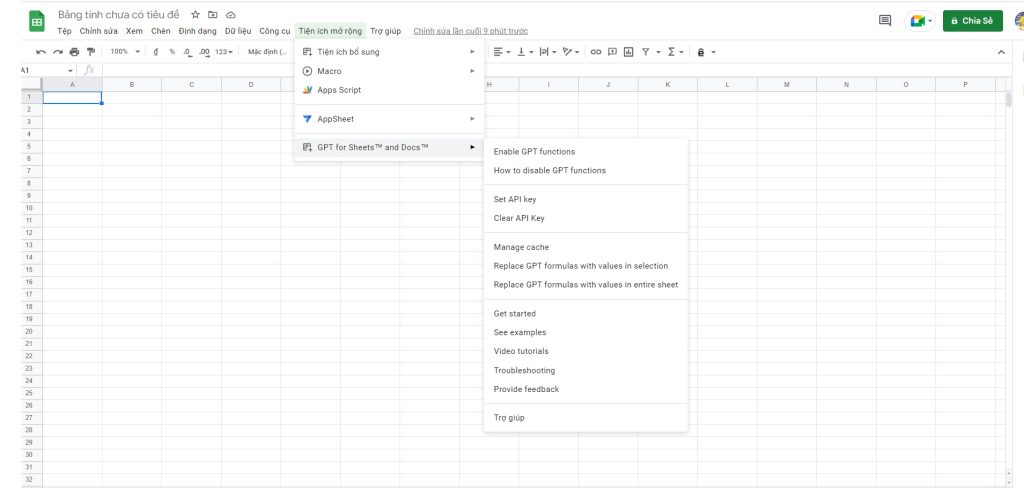
Bước 3: Set API Key cho GPT for Sheets™ and Docs™
Trong ảnh phía trên, Google Sheets yêu cầu bạn Set API Key cho tiện ích vừa cài. Bạn hãy nhấp chọn vào đó để nhập API Key của mình. Để lấy được nó, bạn phải quay lại bảng điều khiển Open AI. Sau đó, hãy nhấp vào “Personal”’ ở góc trên cùng bên phải. Tiếp tục nhấp vào “View API Keys”. Bây giờ, hãy tạo API Key mới cho mình và sao chép nó vào khay nhớ tạm.
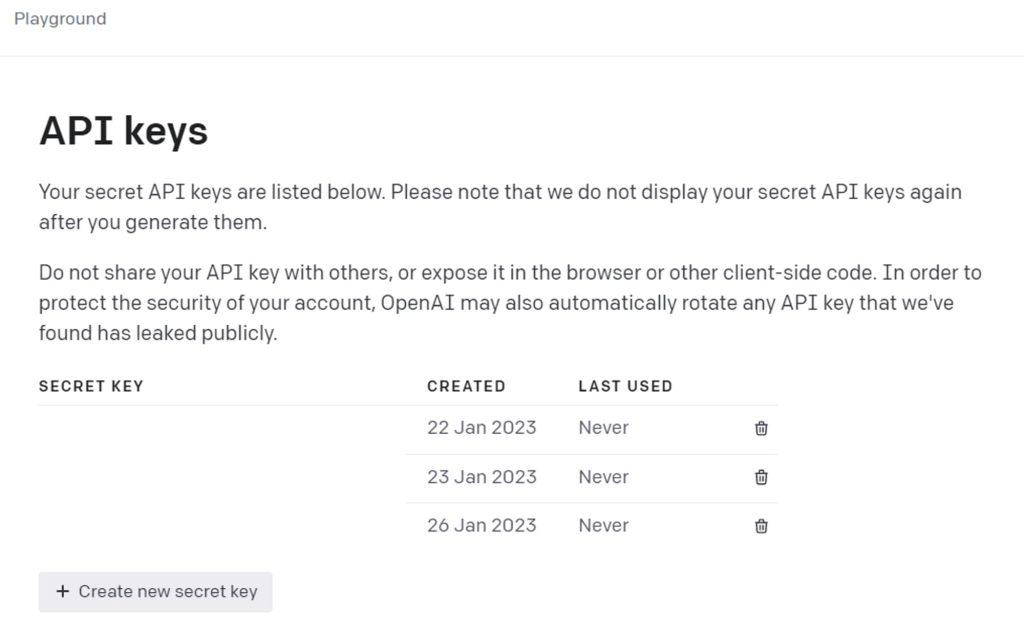
Quay lại Google Sheets của bạn và dán nó vào ô yêu cầu. Cuối cùng, bạn hãy lưu nó lại bằng cấp nhấp vào “Save API Key”. Bây giờ bạn đã sẵn sàng để bắt đầu trải nghiệm Google Sheets AI?
Xem thêm:
- Top 15 Công cụ phân tích website đối thủ hiệu quả, nhanh chóng
- Công cụ SEO là gì? 30+ công cụ SEO hỗ trợ tối ưu website trong Marketing
- 15+ Mẫu giao diện website bán hàng đẹp, chuyên nghiệp, chất lượng 2025
- Marketing dược là gì? Những lưu ý để Marketing ngành dược phẩm hiệu quả
Bước 4: Bắt đầu sử dụng Google Sheets AI – viết prompts
Để trải nghiệm Google Sheet AI, bạn hãy thử nhập như sau:
=GPT("Chèn prompt của bạn")Ví dụ, nếu bạn mong muốn nhận về một đoạn văn nói về định nghĩa “Google Sheets API là gì?” thì prompt tương ứng trên Google Sheets sẽ là:
=GPT("Google Sheets API là gì?"")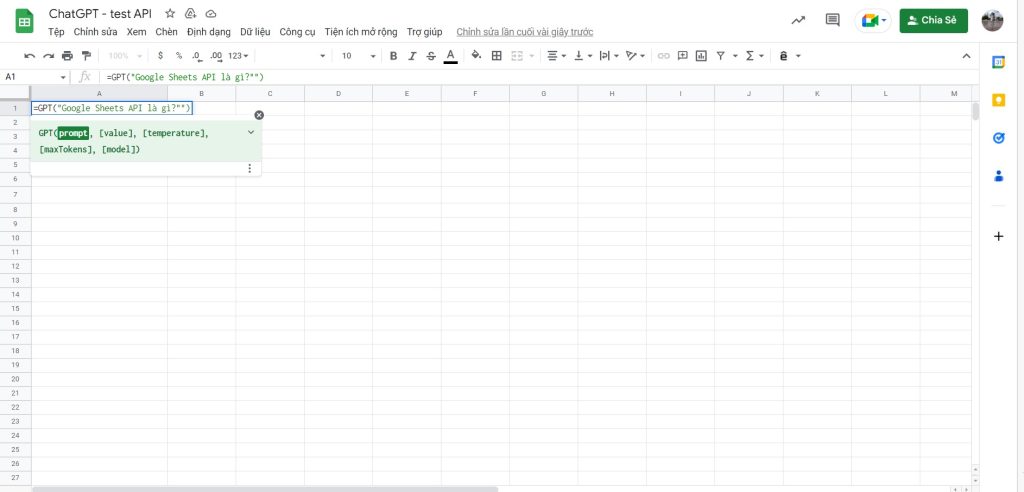
Nhấn Enter và nhận về kết quả. Hãy đảm bảo chèn các trích dẫn và dấu ngoặc kép một cách chính xác, nếu không nó sẽ không hoạt động.
Và đây là nguyên văn câu trả lời mà Google Sheets AI trả về:
“Google Sheets API là một công cụ cung cấp cho các lập trình viên các công cụ để tạo ra và truy cập các bảng tính trên Google Sheets. API cho phép các lập trình viên tạo ra các ứng dụng để tương tác với các bảng tính trên Google Sheets, bao gồm việc đọc, ghi, tạo, xóa và cập nhật các ô trên bảng tính.”
Google Sheets API là gì?
Rất cụ thể và chi tiết đúng không? Nhưng vấn đề được đặt ra là “Nếu chúng ta muốn nhận nhiều kết quả trả về hơn thì sao?”. Bạn đừng lo lắng, chúng ta hãy cùng nhau giải quyết điều đó trong bước tiếp theo.
Bước 5: Sử dụng Google Sheets AI nâng cao hơn – tạo nhiều prompts
Nếu bây giờ bạn muốn tạo hàng trăm kết quả trả về cùng một lúc, có một cách đơn giản để làm điều đó. Ví dụ, chúng ta muốn yêu cầu Open AI viết những đoạn văn mô tả các quốc gia ở Đông Nam Á. Đầu tiên, chúng ta phải có một danh sách gồm tất cả các quốc gia ở Đông Nam Á xếp theo thứ tự bảng chữ cái.
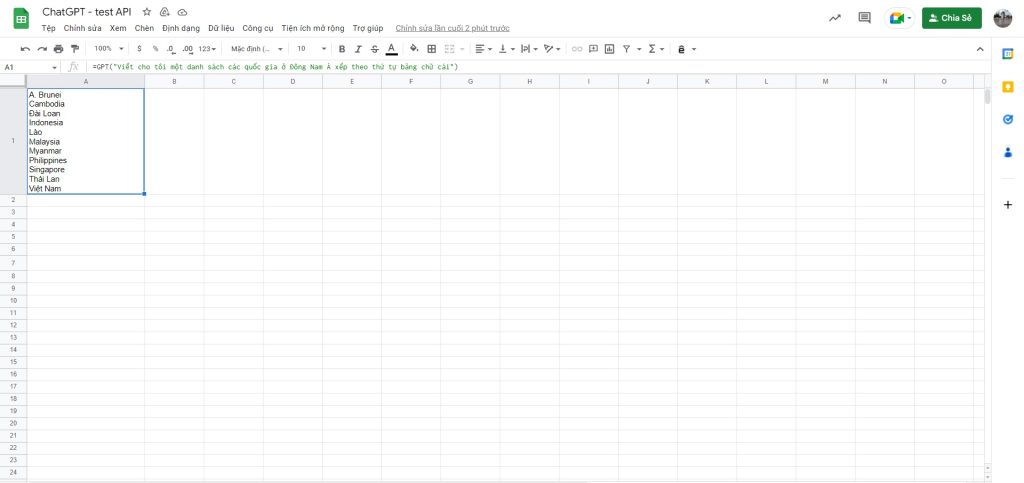
Sau đó, chúng ta sẽ sao chép tất cả văn bản và dán lại theo kiểu chỉ dán giá trị. Để làm điều này, chúng ta sao chép ô tính như bình thường và khi chèn chúng ta chọn định dạng chỉ chèn giá trị.
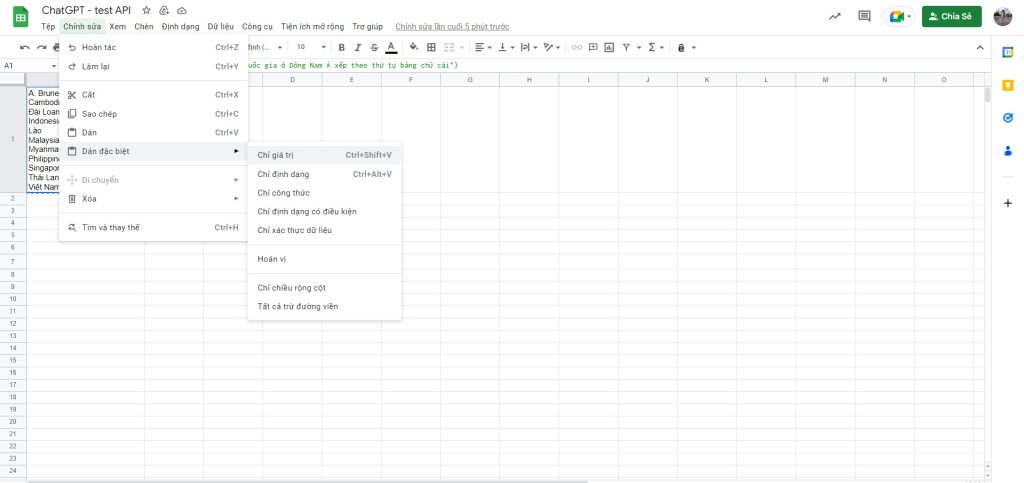
Tiếp theo, sao chép văn bản và dán nó vào Notepad trước khi dán lại vào Google Sheet. Những gì điều này làm là đặt mỗi quốc gia vào ô riêng của nó. Điều này là cực kỳ quan trọng. Chúng ta cần mỗi quốc gia có ô riêng để những prompts hoạt động chính xác.
Và đây là danh sách các thành phố được thể hiện đúng trên Google Sheets:
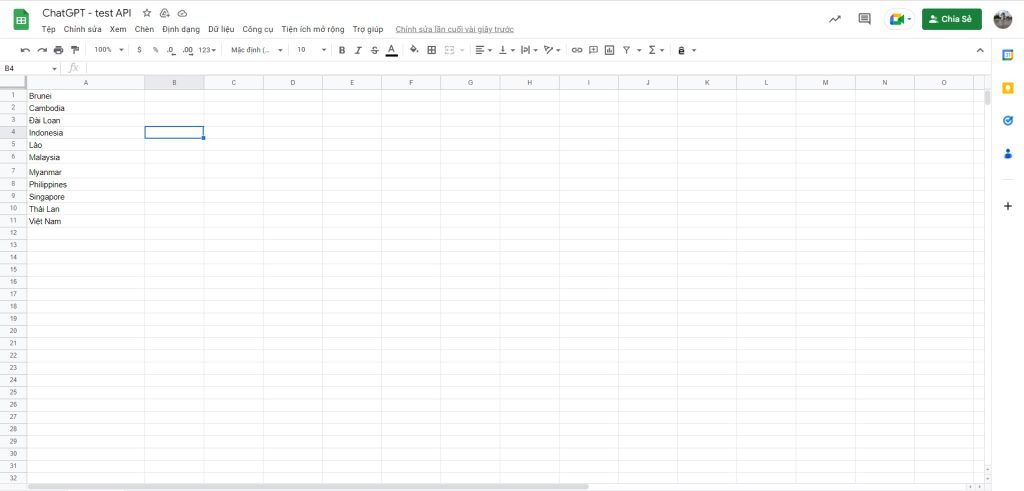
Bước 6: Viết công thức cho nhiều prompts
Như đã đề cập ban đầu, chúng ta muốn OpenAI viết một đoạn văn giải thích dân số của mỗi quốc gia ở Đông Nam Á. Lúc này, các thao tác sẽ khá phức tạp nên bạn cần phải lưu ý.
Để thực hiện, chúng ta cần:
- Đầu tiên, chọn ô B1 còn trống.
- Tiếp theo, viết prompt.
Để AI viết cho chúng ta một đoạn văn về Brunei (nằm trong ô A1), chúng ta cần nhắc nó lấy thông tin chứa trong ô đó và tham chiếu nó khi tạo câu trả lời.
Để thực hiện việc này, câu lệnh sẽ như sau:
=GPT("Viết cho tôi một đoạn văn khoảng 20 từ về dân số của "&A1&"")Nếu được thực hiện chính xác, bạn sẽ thấy ô A1 được đánh dấu màu vàng, như bên dưới:
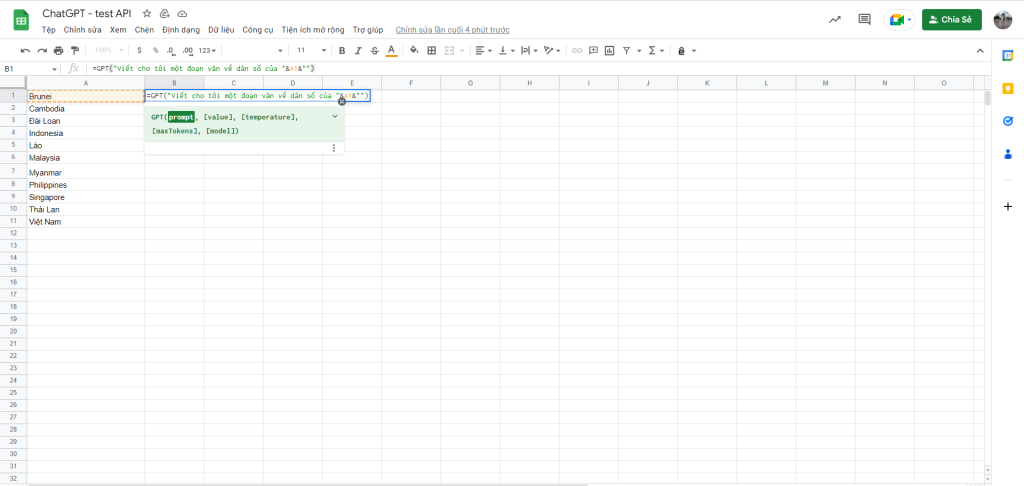
Tiếp theo, nhấp vào Enter.
Nếu được thực hiện chính xác, ô B1 bây giờ sẽ chứa một câu trả lời chi tiết về dân số của Brunei.
Trang tính sẽ hiển thị như hình bên dưới:
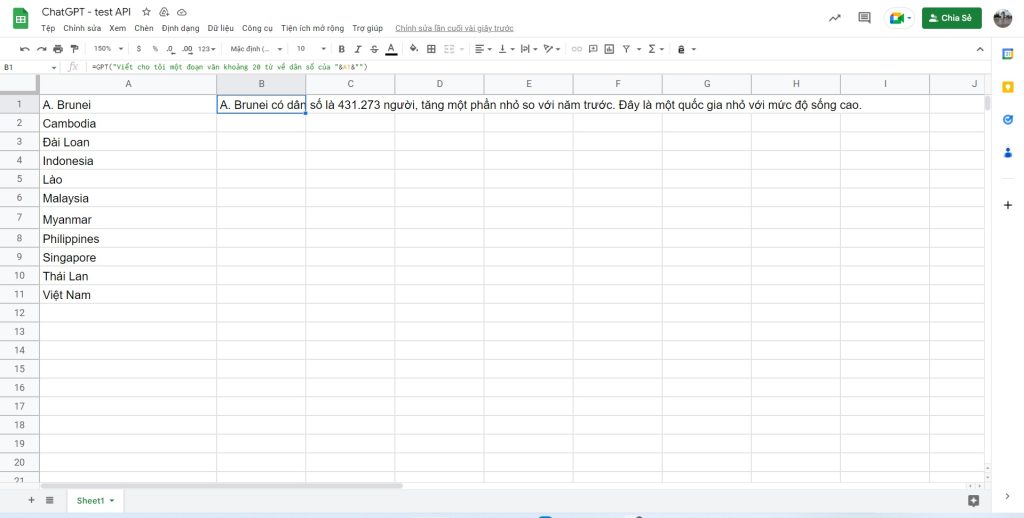
Phần khó khăn bây giờ đã được thực hiện. Để tự động điền thông tin về dân số của các quốc gia còn lại, chỉ cần nhấp và kéo góc của ô B1 đã hoàn thành xuống trang tính. Google Sheets sẽ tự động áp dụng prompts chính xác cho mỗi ô. Sẽ mất một chút thời gian để tải, nhưng chẳng bao lâu sau, mỗi ô sẽ bắt đầu điền thông tin.
Sau khi tải xong, chúng ta sẽ có một sheet đầy phản hồi về dân số của mọi quốc gia ở Đông Nam Á!
Và đây là kết quả cuối cùng:
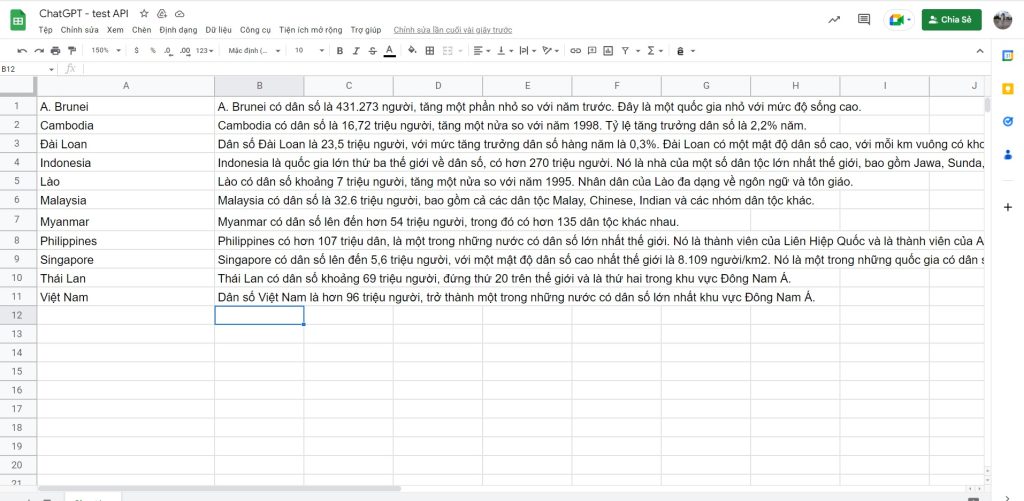
Xem thêm:
- Python là gì? Ứng dụng của ngôn ngữ lập trình Python
- Công cụ đo lường từ khóa TopOnSeek: Cách theo dõi tự động qua Google Sheet
- Marketing Automation là gì? Cách sử dụng tiếp thị tự động hóa
- Cách tạo Chatbot miễn phí trên mọi nền tảng: hướng dẫn chi tiết 2025
Kết luận
Sử dụng sức mạnh của sự kết hợp Open AI với Google Sheets, bạn có thể tạo hàng trăm hoặc thậm chí hàng nghìn phản hồi cho các câu lệnh chỉ bằng một vài nút bấm. Đây có thể là một cách tiết kiệm thời gian rất lớn khi viết meta description, các bài đăng trên mạng xã hội hoặc bài đăng thông tin nội dung. Hy vọng rằng những điều mà chúng tôi chia sẻ trên đây mang lại một phần lợi ích cho bạn.
Bên cạnh đó, nếu bạn đang tìm kiếm dịch vụ SEO web đến từ một công ty SEO uy tín, hãy đến với TOS – SEO Agency chuyên cung cấp các dịch vụ SEO website như dịch vụ SEO Google Maps, dịch vụ seo thông minh, dịch vụ seo web, dịch vụ seo top google, dịch vụ seo bất động sản,… uy tín, chuyên nghiệp. Hãy liên hệ ngay với đội ngũ chuyên gia TOS, bạn sẽ tư vấn và nhận báo giá SEO tổng thể nhanh nhất.
Xem thêm:
- Phân biệt điểm khác nhau giữa SEO và SEM? Nên dùng SEO và SEM khi nào?
- SEO Copywriting là gì? Cách viết và Bí quyết SEO Copywriting website hiệu quả
- Website chuẩn SEO là gì? Có bao nhiêu tiêu chí? Dịch vụ thiết kế web chuẩn SEO từ A-Z
- Google Tag Manager là gì? Hướng dẫn cài đặt và sử dụng GTM hiệu quả
Bài viết mới nhất
TOS hợp tác & phát triển cùng các đối tác uy tín hàng đầu trong ngành